ዝርዝር ሁኔታ:
- ደረጃ 1: Kicad ን ያግኙ
- ደረጃ 2 አዲስ ፕሮጀክት
- ደረጃ 3: ንድፋዊ ንድፍ ይፍጠሩ
- ደረጃ 4 የኪካድ አቋራጮች
- ደረጃ 5: አካላትን ያክሉ
- ደረጃ 6 - ክፍሎችን እንደገና ማደራጀት እና እሱን ማገናኘት ይጀምሩ
- ደረጃ 7 የግንኙነት ስህተቶች
- ደረጃ 8 - የተደበቁ ፒኖች
- ደረጃ 9: ቼክ ሁሉም ደህና ነው

ቪዲዮ: በኪካድ ይጀምሩ - መርሃግብር ንድፍ - 9 ደረጃዎች

2024 ደራሲ ደራሲ: John Day | [email protected]. ለመጨረሻ ጊዜ የተሻሻለው: 2024-01-30 07:32
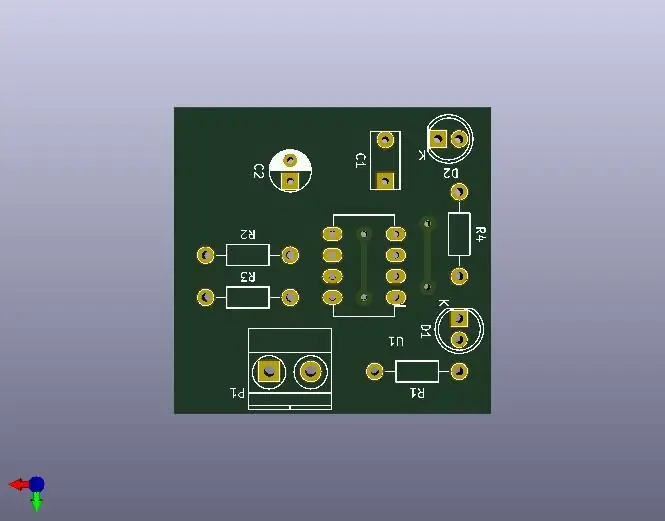
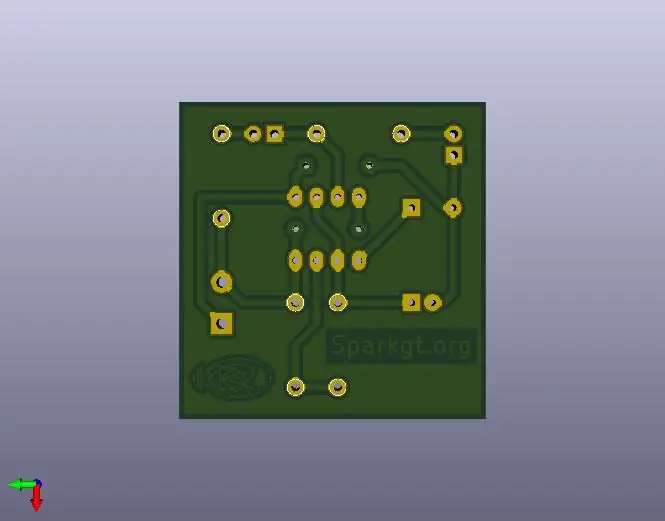
ኪካድ ለንግድ ፒሲቢዎች ለ CAD ሥርዓቶች ነፃ እና ክፍት ምንጭ አማራጭ ነው ፣ ስህተት እንዳያገኙኝ EAGLE እና የመሳሰሉት በጣም ጥሩ ናቸው ፣ ግን የ EAGLE ነፃ ስሪት አንዳንድ ጊዜ አጭር እና የተማሪው ስሪት ለ 3 ዓመታት ብቻ ይቆያል ፣ ስለዚህ ኪካድ ለእነዚህ ጉዳዮች በጣም ጥሩ ምርጫ።
ስለ ኪካድ ትንሽ ታሪክ
ኪካድ ለኤሌክትሮኒክስ ዲዛይን አውቶሜሽን (ኤዲኤ) ክፍት ምንጭ የሶፍትዌር ስብስብ ነው። ፕሮግራሞቹ የ Schematic Capture ን እና የ PCB አቀማመጥ ከ Gerber ውፅዓት ጋር ይይዛሉ። ስብስቡ በዊንዶውስ ፣ ሊኑክስ እና ማክሮስ ላይ ይሠራል እና በጂኤንዩ GPL v3 ስር ፈቃድ ተሰጥቶታል”
አንዳንድ የኪዳድን ልማት ከሚደግፉ ተቋማት መካከል -
- የግሬኖብል ዩኒቨርሲቲ እና ጂአይፒሳ-ላቦራቶሪ
- SoftPLC
- CERN
- Raspberry Pi ፋውንዴሽን
- አርዱዲኖ LLC
- ግሌሲዎች
- ዲጂ-ቁልፍ ኤሌክትሮኒክስ
- AISLER
---
Kicad es una alternativa libre y de código abierto a los sistemas de CAD para PCB comerciales, no me malinterpretar EAGLE y similares son muy buenos pero la versión gratis de EAGLE አንድ veces queda corta y la versión para estudiante dura solo 3 años, por lo que Kicad es una excelente opción para estos casos.
አልጉናስ ዴ ላስ ኢንስቲትዩቶች que apoyan el desarollo de Kicad son:
- የግሬኖብል ዩኒቨርሲቲ እና ጂአይፒሳ-ላቦራቶሪ
- SoftPLC
- CERN
- Raspberry Pi ፋውንዴሽን
- አርዱዲኖ LLC
- ግሌሲዎች
- ዲጂ-ቁልፍ ኤሌክትሮኒክስ
- AISLER
ደረጃ 1: Kicad ን ያግኙ
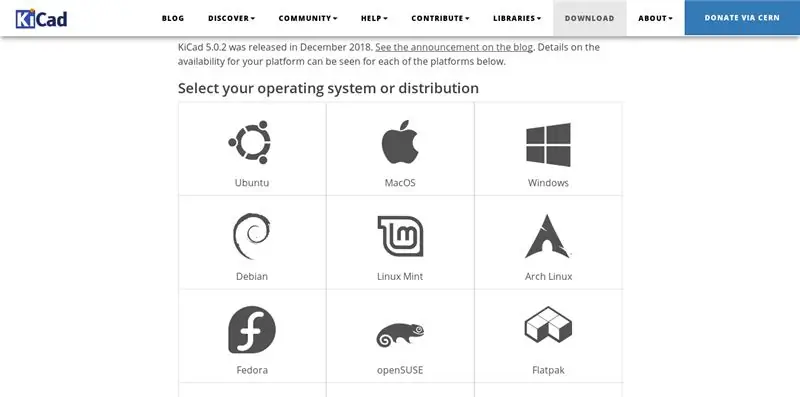
ይህ ከሥነ -ሥዕላዊ መግለጫው ንድፍ እስከ ፒሲቢ ዲዛይን እውን ሆኖ የሚታይበት የ 3 አስተማሪዎች ተከታታይ ይሆናል ብዬ ተስፋ አደርጋለሁ።
በመጀመሪያ ከኦፊሴላዊው ድር ጣቢያው ማውረድ አለብዎት
ለዚህ አጋዥ ስልጠና ጥቅም ላይ የዋለው ስሪት 5.0.2 ነው ፣ ስለዚህ ከተወሰነ ጊዜ በኋላ የአንዳንድ አካላት ቦታ ሊለወጥ ይችላል።
---
Espero este sea una serie de 3 instructables en donde se muestre desde el diseño del diagrama esquemático hasta la realización del diseño de PCB
Primero hay que descargarlo desde su página oficial
kicad-pcb.org/download/
ላ versión utilizada para este tutorial es la 5.0.2, por lo que pasado algún tiempo la ubicación de ciertos elementos pueda cambiar.
ደረጃ 2 አዲስ ፕሮጀክት
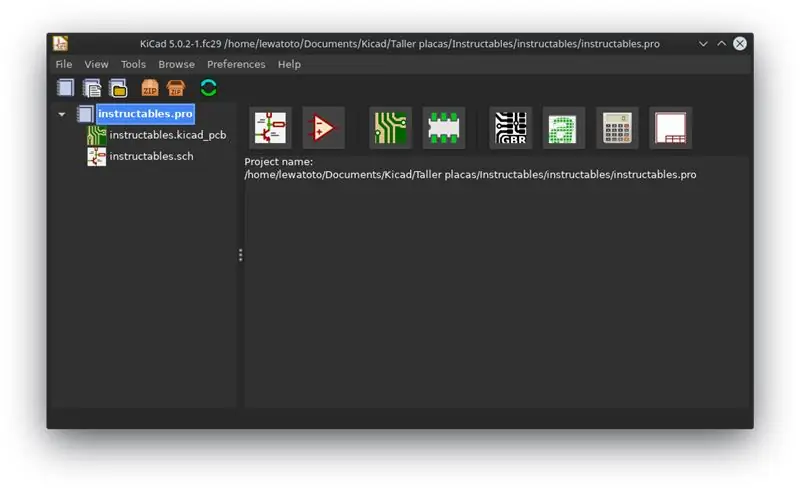
ይህ Kicad ን ሲጀምሩ የሚያገኙት መስኮት ነው ፣ በእኔ ሁኔታ ይህ ገጽታ አለው ምክንያቱም እኔ የፌዴራ 29 የ KDE ፕላዝማ ስፒን ስለምጠቀም እና የተለየ ገጽታ ስለጫንኩ።
አዲስ ፕሮጀክት ለመጀመር ፕሮጀክቱን ለማስቀመጥ ስም እና ቦታ የሚጠይቅ ወደ ፋይል> አዲስ> ፕሮጀክት ወይም Ctrl+N ይሂዱ ፣ አንዴ ከተጠናቀቀ ይህ ከምስሉ ጋር የሚመሳሰል ምስል ይኖረዋል።
ፋይሎች እንደሚከተለው ይመደባሉ
- የ.kicad_pcb ቅጥያ ያላቸው እነዚያ የ PCB ቦርድ ንድፎች ናቸው
- ቅጥያ.sch ያላቸው እነዚያ የንድፍ ሥዕላዊ መግለጫዎች ፋይሎች ናቸው።
---
Esta es la ventana con la que se encontrarán al iniciar Kicad, en mi caso tiene esta apariencia por que estoy usando la Spin KDE Plasma de Fedora 29 y tengo instalado un tema differento.
በዚህ ረገድ አንድ አዲስ መረጃ ማግኘት ይቻላል።
የሎስ ማህደሮች se clasifican de la siguiente ፎርማ:
- ሎስ que tienen extensión.kicad_pcb son los diseños de la placa PCB
- Los que tienen extensión.sch son los archivos de los diagramas esquemáticos.
ደረጃ 3: ንድፋዊ ንድፍ ይፍጠሩ
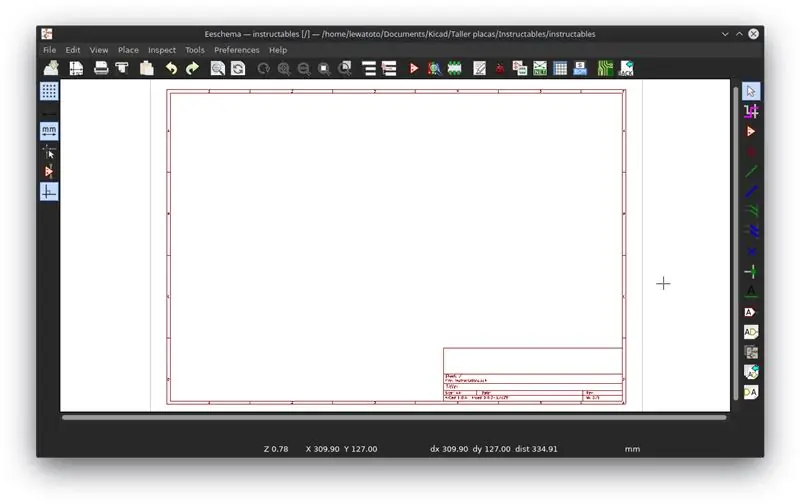
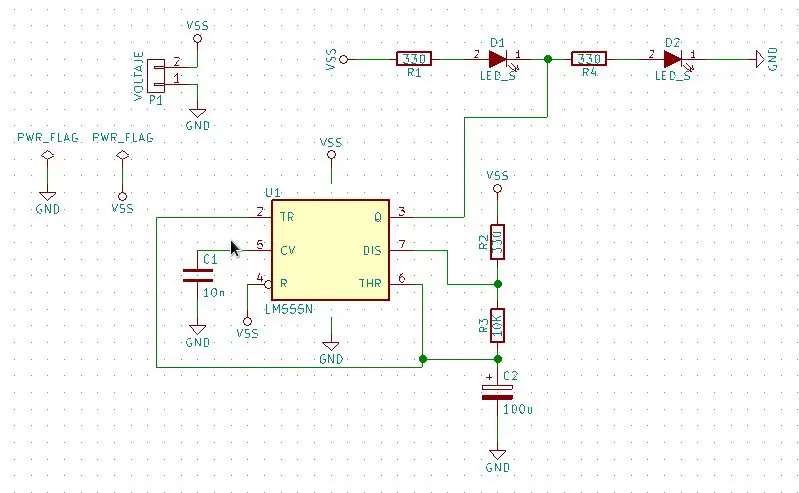
በ.sch ፋይል ላይ ድርብ ጠቅ በማድረግ እንጀምራለን ፣ ይህም ኤሴማውን ለማርትዕ ይከፍታል።
አንዳንድ አስፈላጊ ነገሮች ፣ በማያ ገጹ በግራ በኩል ኢንች ውስጥ ለመሥራት “ውስጥ” አንድ እና ሌላ “ሚሜ” በ ሚሊሜትር ውስጥ ለመስራት ሁለት አዝራሮች አሉ ፣ ምክንያቱም የእቅድ ሥዕላዊ መግለጫው ያን ያህል አስፈላጊ አይደለም ፣ ግን ወደ ውስጥ ማስገባት ነው። የፒ.ሲ.ቢ.ን ንድፍ ሲሰሩ መለያ።
የሚሠራው ወረዳ 555 astable ነው።
---
ኢምፔዛሞስ ሀሲዶዶ ዶብል ጠቅታ ኤል ኤል አርቮቮ.sch ፣ lo cual nos abrirá eeschema para editarlo.
Algunas cosas importantes, en la parte izquierda de la pantalla existen dos botones uno con “in” para trabajar en pulgadas y otro “mm” para trabajar en milímetros, para el diagrama esquemático no es tan importante esto, pero es para que lo tomen en cuenta al trabajar el diseño del pcb.
El circuito que se trabajará es un 555 astable.
ደረጃ 4 የኪካድ አቋራጮች
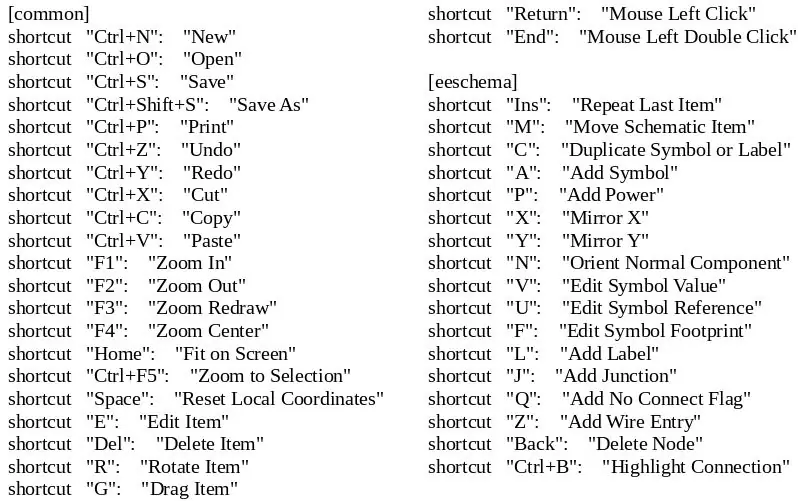
በኪካድ ውስጥ ለመስራት የቁልፍ ሰሌዳ አቋራጮችን መጠቀም ይችላሉ ፣ እኔ በጣም የምመክረው ፣ እኛ የምንጠቀምባቸው አንዳንዶቹ በምስሉ ላይ የሚታዩት ናቸው።
---
Para trabajar en Kicad se pueden utilizar atajos de teclado, los cuales recomiendo encarecidamente, algunos de los que usaremos son los que se muestran en la imagen.
ደረጃ 5: አካላትን ያክሉ
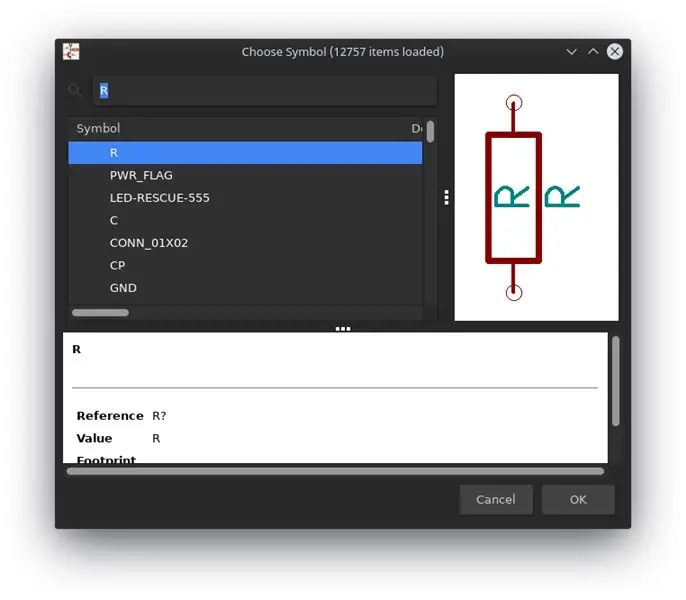
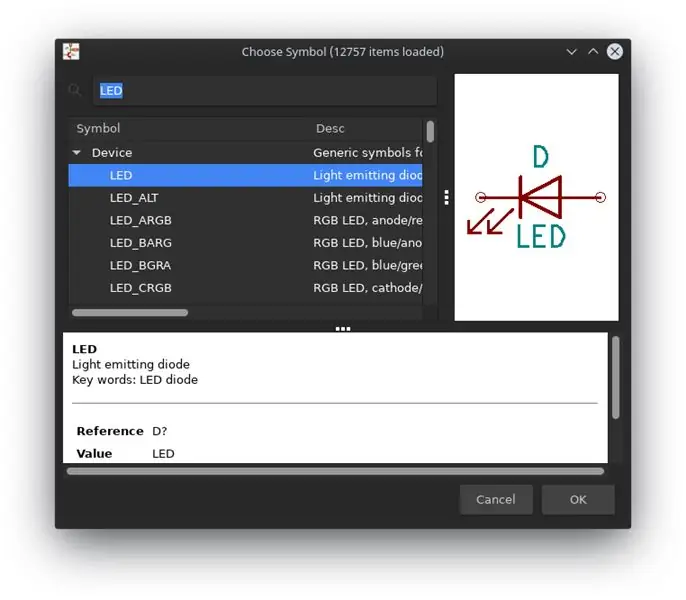
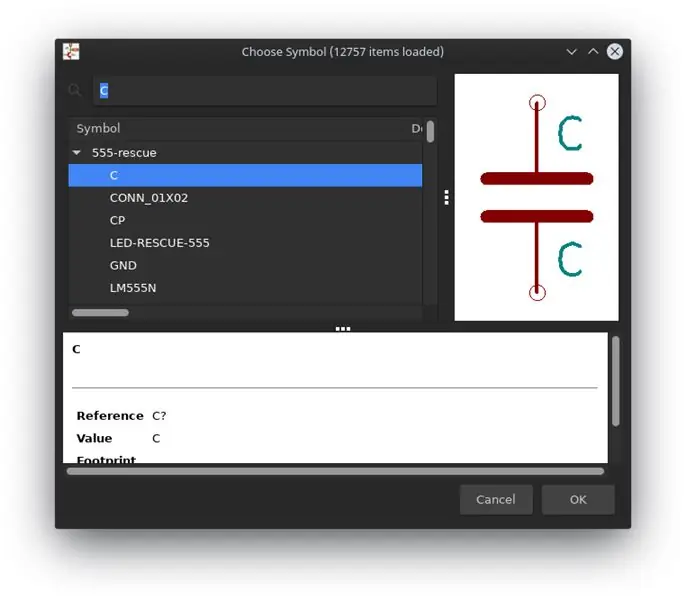
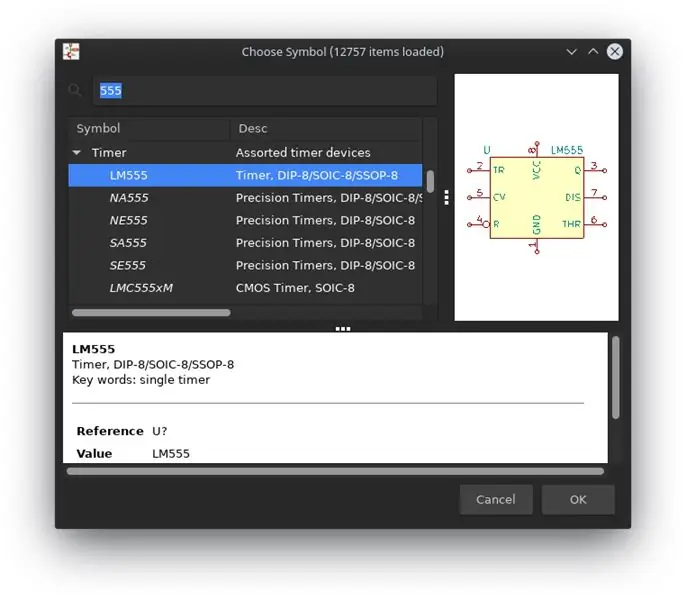
አካላትን ለማከል በቀላሉ “ሀ” የሚለውን አቋራጭ ይጠቀሙ ፣ በፍለጋ ሳጥኑ ውስጥ ሊጠቀሙበት የሚፈልጓቸውን ክፍሎች ስም ፣ በአዮዶች ፣ በተቃዋሚዎች ፣ በ capacitors እና በኢንደክተሮች ሁኔታ ውስጥ ፊደሎችን D ብቻ ያስቀምጡ ፣ አር ፣ ሲ እና ኤል እና የሚፈልጉትን ማንኛውንም እሴት ሊመድቡበት የሚችሉበት አጠቃላይ ክፍሉ ይታያል።
ይህንን ወረዳ ለመሥራት እኛ ያስፈልገናል-
- 3R 330 እ.ኤ.አ.
- 1R 10 ኪ
- 2 ኤል.ዲ
- 1 ሲ 10n
- 1 ሴ 100u
- 1 አይሲ 555
- 1 ሶኬት 8 ፒኖች
- 1 ተርሚናል ብሎክ 2 ፒኖች
ምስሎቹ ክፍሎቹን ለመጨመር እንዴት እንደተፈለጉ ያሳያሉ። በ VCC እና GND ተርሚናሎች ሁኔታ እኛ የምንፈልገውን ያህል እንጨምራለን
---
Para agregar componentses simplemente se utiliza el atajo “A” el cual mostrará la siguiente ventana en dónde se deberá escribir en la caja de búsqueda el nombre del componente que se desee utilizar, en el caso de los diodos, resistores, capacitores e inductores basta con colocar las letras D, R, C e L y aparecerá el componente genérico al cual se le puede asignar cualquier valor que queramos.
Para realizar este circuito necesitaremos:
- 3R 330
- 1R 10 ኪ
- 2 ኤል.ዲ
- 1 ሲ 10n
- 1 ሴ 100u
- 1 አይሲ 555
- 1 ሶኬት 8 ጥዶች
- 1 ተርሚናል ብሎክ 2 ጥዶች
En las imágenes se mostrará como es que se buscaron los componentses para agregarlos. En el caso de los teminales VCC y GND agregaremos tantos como necesitemos.
ደረጃ 6 - ክፍሎችን እንደገና ማደራጀት እና እሱን ማገናኘት ይጀምሩ
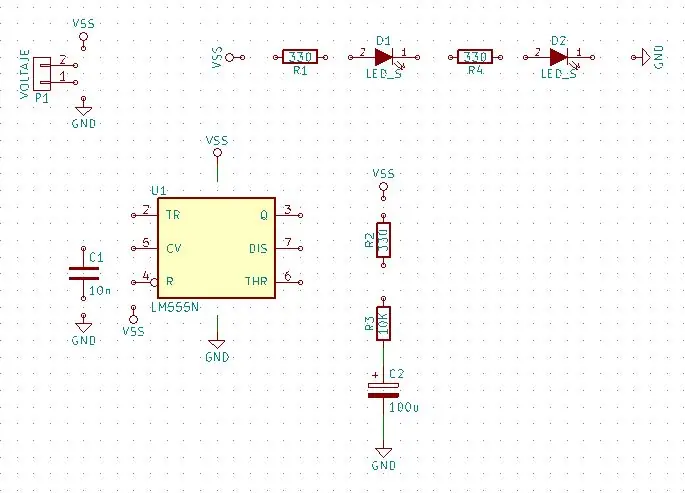
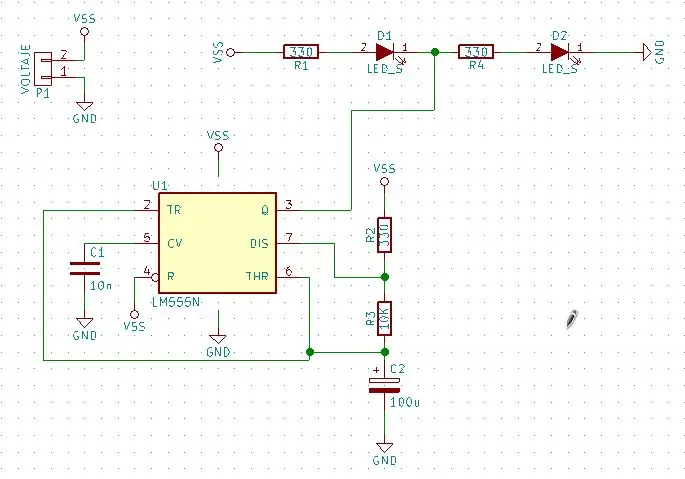
ከዚያ ምስሎቹን ከምስሉ ጋር በሚመሳሰል መልኩ ለማስቀመጥ በ “M” እንወስዳቸዋለን ፣ ከፈለግን እኛ በምንንቀሳቀስበት ጊዜ ንጥረ ነገሩን በ “R” ማሽከርከር እንችላለን።
የንጥል መለያውን እሴት ለመለወጥ ጠቋሚውን በክፍሉ ላይ ብቻ ያድርጉ እና “L” ን ይጫኑ ፣ ይህም እኛ የመለያውን እሴት የምንለውጥበት መስኮት ይከፍታል።
ክፍሎቹን ማገናኘት ለመጀመር አቋራጩን “W” ይጠቀሙ ፣ በሆነ ምክንያት ገመዱን በአንድ ጊዜ ከጀመሩ ESC ን በመጫን ሊሰረዙ የሚችሉ ከሆነ ፣ ይህ ከላይ የሚታየውን ሥዕላዊ መግለጫ ለመድገም ይቀጥላል።
---
Luego moveremos las piezas con “M” para colocarlas de forma similar a la imagen, en caso de necesitarlo podemos rotar el elemento con “R” mientras lo estamos moviendo.
ፓራ cambiar el valor de la etiqueta del componente basta con colocar el puntero sobre el componente y presionar “L” el cual abrirá una ventana donde podremos cambiar el valor de la etiqueta del componente.
ፓራ ኢምፔዛር አንድ ኮንሴክታር ሎስ አንጓዎች “W” ፣ si por alguna razon inicia el cable de una vez se puede cancerlar presionando ESC, con cone esto se processe a dipera el diagrama mostrado anteriormente.
ደረጃ 7 የግንኙነት ስህተቶች
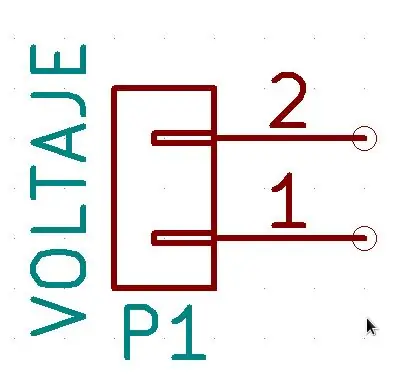
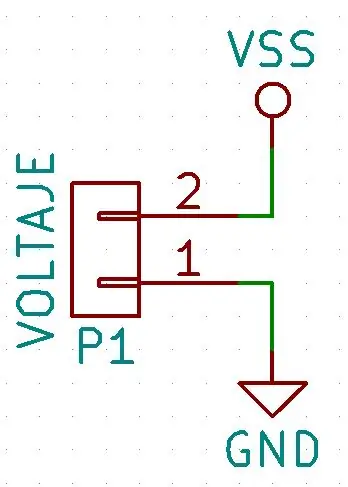
ማንኛውም ስህተት ሊኖርበት በሚችልባቸው የመሣሪያዎች ፒኖች ውስጥ ማየት እንደሚቻለው የተለመደው ስህተት የአካሎቹ መጥፎ ግንኙነት ነው ፣ ግንኙነቱ በትክክል ሲደረግ ይህ ይጠፋል።
---
Un error común es la mala conexión de los componentses, como pueden observar en los pines de los dispositivos en los que pueden existir conexión alguna están marcados con un pequeño círculo, cuando la conexión se realiza correctamente este desaparece.
ደረጃ 8 - የተደበቁ ፒኖች
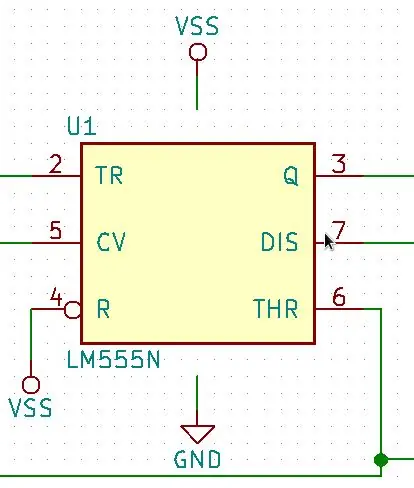

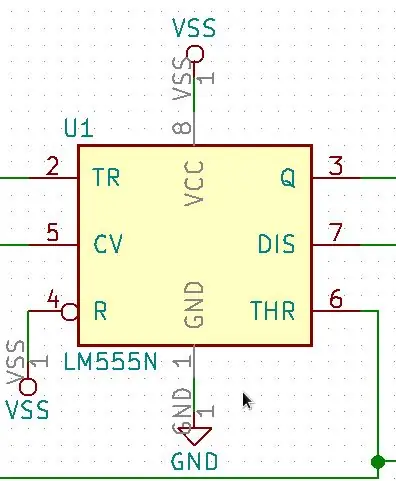
እርስዎ ማየት የሚችሉት የተቀናጀ 555 ቪሲሲን እና ጂኤንዲ ለማገናኘት ተርሚናሎች የሉትም ምክንያቱም እነዚህ ተርሚናሎች ተደብቀዋል ምክንያቱም እነሱን ለማሳየት በቀይ ድንበር እና በሁለት ነጭ መስመሮች ወይም በ ይመልከቱ> የተደበቁ ፒኖችን አሳይ።
---
በ 555 ውስጥ ምንም ነገር የለም። o en Ver> Mostrar pines ocultos።
ደረጃ 9: ቼክ ሁሉም ደህና ነው
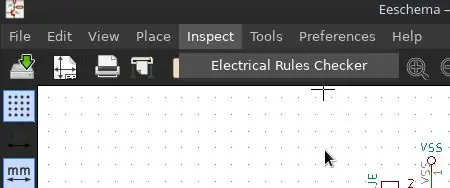
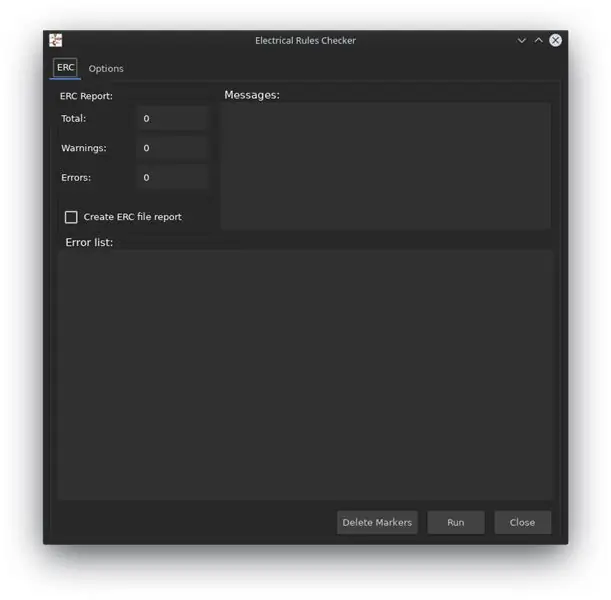
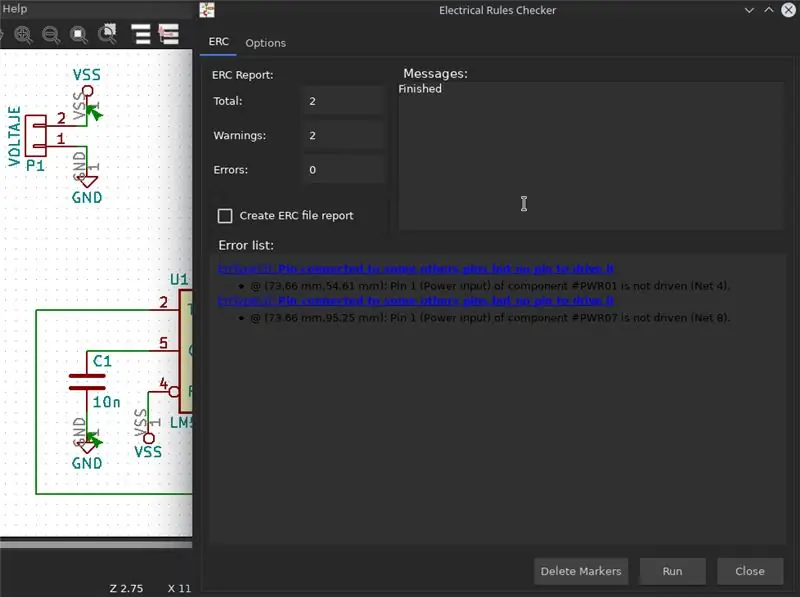
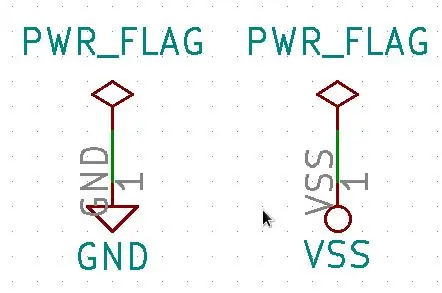
ግንኙነቶቹ አጥጋቢ መሆናቸውን ለመፈተሽ ፣ በፕሮግራሙ የላይኛው አሞሌ ላይ ወይም በ Inspect> Electric Rules Checker (ERC) ላይ ያለውን ቀይ የነፍሳት አዝራርን በመጫን የሚከናወነውን የዲያግራሙን የኤሌክትሪክ ደንቦች ለመመልከት ይቀጥሉ። በመጀመሪያው ምስል መስኮት። እሱን ለመተግበር “አሂድ” ላይ ጠቅ ያድርጉ እና ስህተቶችን ካገኙ በቀስት (በአረንጓዴዬ በእኔ አረንጓዴ) ይጠቁማል እና በዚያ መስኮት ውስጥ ተዘርዝረው ይታያሉ።
በጣም የተለመደው ስህተት የሚከተለው ነው
-
ErrType (3): ከአንዳንድ ሌሎች ፒኖች ጋር የተገናኘ ፒን ግን እሱን ለማሽከርከር ፒን የለም
@ (73.66 ሚሜ ፣ 54.61 ሚሜ) - የፒኤንአር #PWR01 ክፍል ፒን 1 (የኃይል ግብዓት) አይነዳም (የተጣራ 4)።
-
ErrType (3) - ከአንዳንድ ሌሎች ፒኖች ጋር የተገናኘ ፒን ግን እሱን ለማሽከርከር ፒን የለውም
@ (73.66 ሚሜ ፣ 95.25 ሚሜ) - የፒን 1 PWR07 ክፍል ፒን 1 (የኃይል ግብዓት) አይነዳም (የተጣራ 8)።
ይህ ማለት ፕሮግራሙ እንደዚህ የወረዳውን የኃይል ምንጭ አያውቅም እና ባንዲራዎች ቪሲሲ እና ጂኤንዲ እንደ አንድ አውታረ መረብ የተገናኙ ነጥቦችን ከመቀላቀል ፣ ያንን ለማረም እና ለመንገር ካልሆነ በስተቀር ማንኛውንም መረጃ አይሰጡም ማለት ነው። የሚያስፈልገንን ፕሮግራም ሁለት PWR_Flag ን ማከል እንዳለብን እነዚህ እንደማንኛውም አካል ተጨምረው ከቪሲሲ ጋር ይገናኙ ፣ ከዚያ ይህ በ ERC ውስጥ እንደገና “አሂድ” ተጭኖ እነዚህ ማስጠንቀቂያዎች መጥፋት ነበረባቸው።
እናም በዚህ እኛ አስቀድመን የእኛን የእቅድ ንድፎችን ማስቀመጥ እንችላለን ፣ በዚህ ንድፍ ለመጀመር በፒሲቢ ውስጥ ጥቅም ላይ ከሚውሉት የአካል ክፍሎች ጋር በስዕላዊ መግለጫው ውስጥ ያሉትን አካላት ብቻ ማገናኘት አለብን።
---
ፓራ revisar que la las conexiones se han realizado de forma አጥጋቢ ሆኖ ሲሰራ አንድ realizar un chequeo de las reglas eléctricas del diagrama, el cual se realizar presionando en el botón del insecto rojo en la barra superior del programa o en Inspeccionar> Analizador de reglas eléctricas [ERC) ፣ el cual nos muestra la siguiente ventana።
Para ejecutarlo basta con hacer clic en “run” y en caso de encontrar errores los señalará con una flecha (verde en mi caso) y aparecerán listados en esa ventana.
El error más común que aparece es el siguiente:
-
ErrType (3) - ከአንዳንድ ሌሎች ፒኖች ጋር የተገናኘ ፒን ግን እሱን ለማሽከርከር ፒን የለውም
@ (73.66 ሚሜ ፣ 54.61 ሚሜ) - የፒኤንአር #PWR01 ክፍል ፒን 1 (የኃይል ግብዓት) አይነዳም (የተጣራ 4)።
-
ErrType (3): ከአንዳንድ ሌሎች ፒኖች ጋር የተገናኘ ፒን ግን እሱን ለማሽከርከር ፒን የለም
@ (73.66 ሚሜ ፣ 95.25 ሚሜ) - የፒን 1 PWR07 ክፍል ፒን 1 (የኃይል ግብዓት) አይነዳም (የተጣራ 8)።
El cual meaninga que el programa como tal no sabe cual es la fuente de energía del circuito ya que las banderas VCC y GND no aportan información alguna mas que unir los puntos a los que son conectados como una sola red, para corregir eso e indicar al programa lo que requiere necesitamos agregar dos PWR_Flag estas se agregan como cualquier otro coponente y conectarlas a VCC, luego de esto se vuelve a presionar “run” en el ERC y estas advertencias deberían de haber desaparecido.
በዚህ ጉዳይ ላይ የናሶስትሮ ዲያስግራም እስክማኮቲኮ ፣ ያ ሶሎ ፋልታ አሶሳር ሎስ አካላትን በኤል ዲግራማ እና በሎስ አካሎች ፊስኮስ ውስጥ እንደ utilizarán en el PCB para empezar con el diseño de este.
የሚመከር:
በ Flick ውስጥ የጨዋታ ንድፍ በ 5 ደረጃዎች 5 ደረጃዎች

በ 5 ደረጃዎች ውስጥ በ Flick ውስጥ የጨዋታ ንድፍ -ፍሊክስ ጨዋታን በተለይም በእውነቱ እንደ እንቆቅልሽ ፣ የእይታ ልብ ወለድ ወይም የጀብድ ጨዋታ የመሰለ ቀላል መንገድ ነው።
ፒሲቢ ኪልስ በኪካድ ውስጥ 5 ደረጃዎች (ከስዕሎች ጋር)

በኪካድ ውስጥ የፒ.ሲ.ቢ. ፕሮጀክቱ በጣም ጥሩ ተቀባይነት አግኝቷል ፣ እንዲያውም በ Hackspace መጽሔት ውስጥ ታትሟል! ብዙ አስተያየቶችን እና ጥቆማዎችን ተቀብዬ አንድ ማድረግ ነበረብኝ
ላፕቶፕን ወደ መትከያ ጣቢያ ሲያንቀሳቅሱ በራስ -ሰር ፕሮግራም ይጀምሩ -5 ደረጃዎች

አንድ ላፕቶፕ ወደ መትከያ ጣቢያ ሲንጠለጠል ፕሮግራም በራስ -ሰር ይጀምሩ - ይህ አስተማሪው ላፕቶፕዎን በመትከያ ጣቢያ ላይ ሲሰቅሉ አንድ ፕሮግራም ወይም መተግበሪያ እንዴት እንደሚሮጡ ነው። በዚህ ምሳሌ እኔ Lenovo T480 Windows 10 ን እጠቀማለሁ።
በኪካድ ውስጥ ንድፍ (ዲዛይን) መንደፍ 3 ደረጃዎች

በኪካድ ውስጥ መርሃግብራዊ ዲዛይን ማድረግ - በዚህ ጽሑፍ ውስጥ በኪ Cad ላይ የእቅድ ወረዳ እንዴት መሳል እንደሚችሉ ማወቅ ይችላሉ። ስለዚህ ፣ ኪካድ ምን እንደሆነ ማወቅ አለብዎት። ይህ ሶፍትዌር ንድፍዎን እንዲፈጥሩ እና እንዲፈጥሩ ያስችልዎታል
የ PCB ንድፍ በቀላል እና በቀላል ደረጃዎች 30 ደረጃዎች (ከስዕሎች ጋር)

የ PCB ንድፍ በቀላል እና በቀላል ደረጃዎች: ሰላም ወዳጆች የ PCB ዲዛይን ለመማር ለሚፈልጉ በጣም ጠቃሚ እና ቀላል መማሪያ ይጀምራል።
